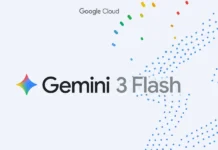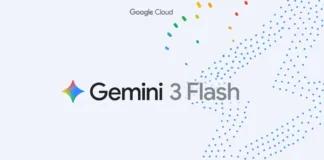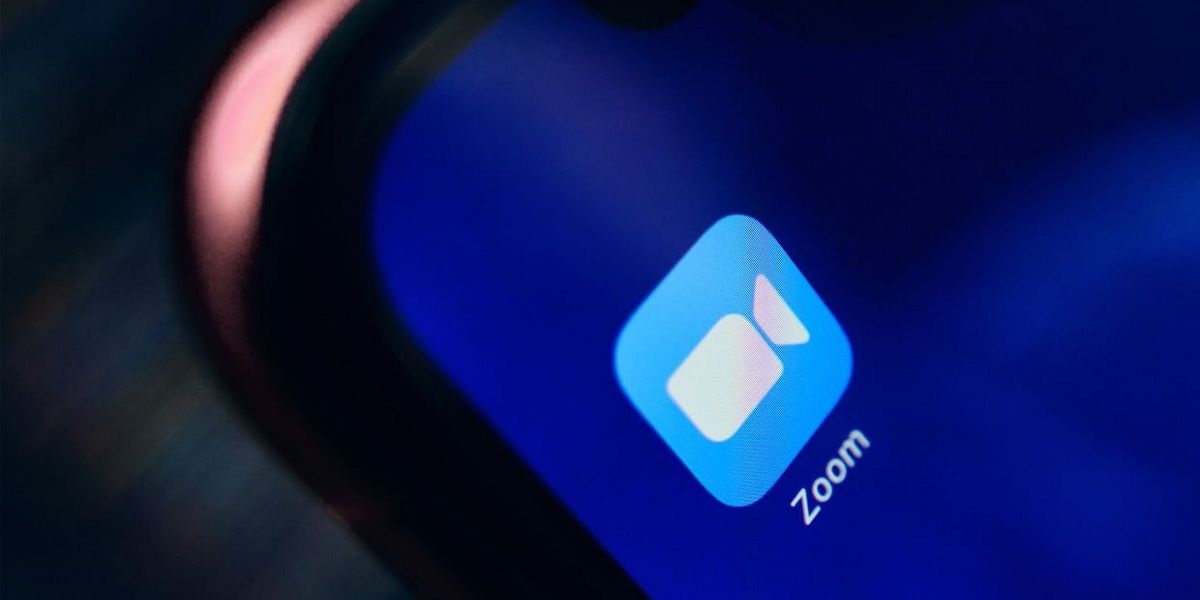
Zoom se ha convertido en una de las mejores apps para hacer videollamadas. Lo cierto es que la pandemia provocada por el COVID-19 ha potenciado, y mucho, el uso de esta herramienta. Pero también es cierto que las constantes actualizaciones que recibe, además de la gran cantidad de opciones que ofrece esta app, hacen que sea un éxito. ¡Hasta puedes descargar fondos para reuniones de Zoom!
Y aunque la versión de pago es de lo más completa, puedes usar Zoom gratis, ya que sigue siendo una de las mejores opciones a tener en cuenta si quieres hacer videollamadas.
Entra las funciones que ofrece esta app está la posibilidad de grabar tus sesiones de Zoom. De esta manera podrás acceder a la grabación siempre que la necesites, algo muy útil si estás estudiando o trabajando a través de esta herramienta. Pero, ¿dónde se guardan las grabaciones de Zoom?
Cómo acceder a las grabaciones de Zoom desde tu ordenador con Windows o Mac OS X
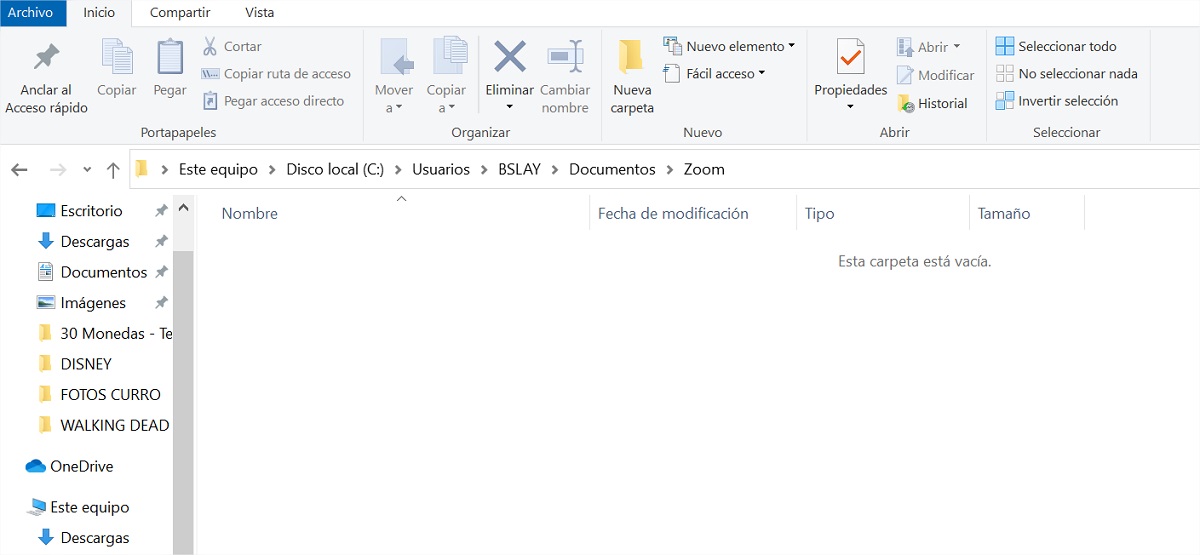
Puede que quieras acceder a las grabaciones de Zoom que se hayan almacenado en tu ordenador de sobremesa o portátil. En este caso hemos supuesto que no habrás decidido cambiar la carpeta en la que se guardarán tus grabaciones. Si este es el caso, el proceso es muy sencillo.
- Está en la carpeta Documentos de Windows. Dentro verás una carpeta llamada Zoom y será esa en la que se guardarán todos los datos.
- En Mac OS X está en la misma carpeta, en tu usuario dentro de la carpeta de Documentos encontrarás la carpeta Zoom.
En el caso que hemos puesto está la carpeta vacía porque no se han guardado ninguna videollamada, pero si has marcado esta opción debería aparecer en esta ruta.
Cómo acceder a las grabaciones de Zoom desde tu teléfono o tablet Android

En el caso de que quieras acceder a las grabaciones de Zoom usando tu teléfono o tablet, la cosa se complica. Más que nada porque la aplicación no guarda ningún dato en tu dispositivo, sino que los aloja en la nube.
- La única forma de acceder a la nube de Zoom es entrando en su web oficial a través de un navegador web de escritorio e identificarte con tu usuario y contraseña.
- Abre Chrome, selecciona los tres puntitos situados en la parte superior derecha para acceder al menú de configuración, y marca la opción Vista Ordenador para que cargue la web en su versión completa.
- Podrás acceder a tus grabaciones de Zoom usando el móvil.
¡Más fácil imposible!